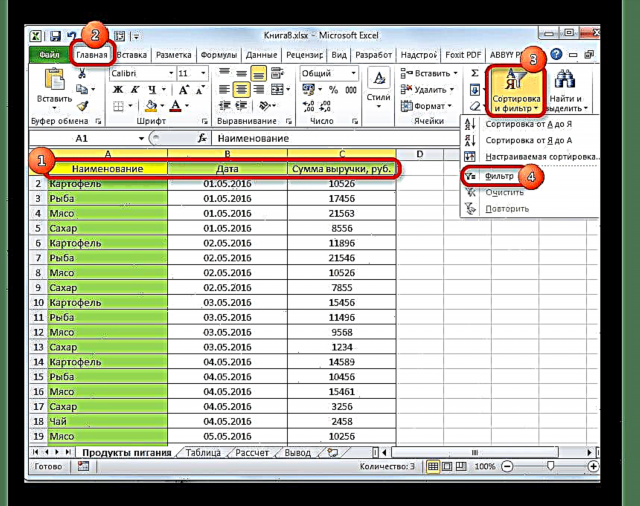Wakati wa kufanya kazi na meza za Excel, mara nyingi sana lazima uchague kulingana na kigezo fulani au kulingana na hali kadhaa. Programu inaweza kufanya hivyo kwa njia tofauti kutumia zana kadhaa. Wacha tujue jinsi ya sampuli katika Excel kutumia chaguzi anuwai.
Sampuli
Uteuzi wa data ina katika utaratibu wa uteuzi kutoka safu ya jumla ya matokeo hayo ambayo yanatimiza hali zilizopewa, na matokeo yake ya baadaye kwenye karatasi kama orodha tofauti au katika safu ya asili.
Njia ya 1: tumia kielektroniki cha hali ya juu
Njia rahisi zaidi ya kufanya uteuzi ni kutumia autofilter ya hali ya juu. Fikiria jinsi ya kufanya hivyo na mfano maalum.
- Chagua eneo kwenye karatasi, kati ya data ambayo unataka kufanya uteuzi. Kwenye kichupo "Nyumbani" bonyeza kifungo Aina na vichungi. Iko kwenye block ya mipangilio. "Kuhariri". Katika orodha ambayo inafungua baada ya hii, bonyeza kitufe "Filter".
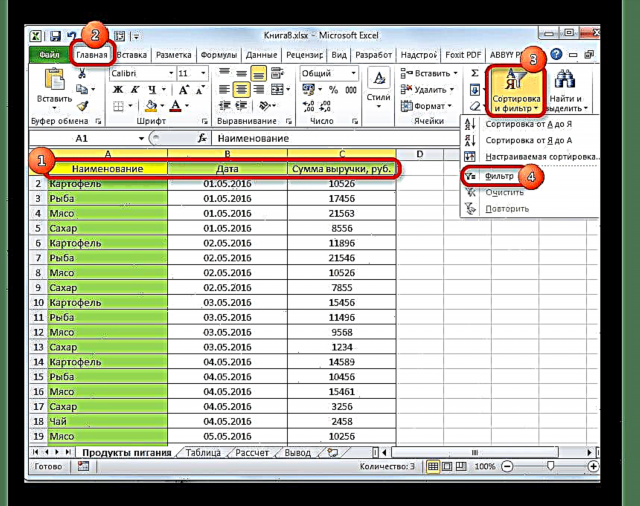
Kuna nafasi ya kutenda tofauti. Ili kufanya hivyo, baada ya kuchagua eneo kwenye karatasi, nenda kwenye kichupo "Takwimu". Bonyeza kifungo "Filter"ambayo imewekwa kwenye mkanda kwenye kikundi Aina na vichungi.
- Baada ya hatua hii, picha za picha zinaonekana kwenye kichwa cha meza kuanza kuchuja kwa fomu ya pembetatu ndogo zilizoelekezwa chini kwenye makali ya kulia ya seli. Sisi bonyeza icon hii katika kichwa cha safu ambayo tunataka kufanya uteuzi. Kwenye menyu inayofungua, nenda kwa kitu hicho "Vichungi vya maandishi". Ifuatayo, chagua msimamo "Kichujio cha kawaida ...".
- Dirisha la kuchuja la mtumiaji limewashwa. Ndani yake, unaweza kuweka kikomo ambacho uteuzi utafanywa. Kwenye orodha ya kushuka kwa safu inayo seli za muundo wa nambari tunazotumia kama mfano, unaweza kuchagua moja ya aina tano za masharti:
- sawa na;
- sio sawa;
- zaidi;
- zaidi au sawa;
- chini.
Wacha tuweke mfano kama hali kwa njia ya kuchagua tu maadili ambayo kiwango cha mapato huzidi rubles 10,000. Weka swichi kwa msimamo Zaidi. Ingiza thamani katika uwanja unaofaa "10000". Ili kufanya kitendo, bonyeza kitufe "Sawa".
- Kama unaweza kuona, baada ya kuchuja kulikuwa na mistari tu ambayo kiwango cha mapato kinazidi rubles 10,000.
- Lakini katika safu hiyo hiyo, tunaweza kuongeza hali ya pili. Ili kufanya hivyo, tunarudi tena kwenye dirisha la kuchuja la mtumiaji. Kama unavyoona, katika sehemu yake ya chini kuna kubadili hali nyingine na uwanja wake wa uingizaji unaolingana. Wacha sasa tuweke kikomo cha juu cha uteuzi kwa rubles 15,000. Ili kufanya hivyo, weka swichi katika msimamo Chache, na kwenye uwanja upande wa kulia tunaingiza thamani "15000".
Kwa kuongeza, kuna pia kubadili kwa hali. Ana nafasi mbili "Na" na "AU". Kwa default, imewekwa kwenye nafasi ya kwanza. Hii inamaanisha kwamba safu tu ambazo zinakidhi vizuizi vyote vitabaki kwenye sampuli. Ikiwa itawekwa katika nafasi "AU"basi kutakuwa na maadili ambayo yanafaa yoyote ya masharti haya mawili. Kwa upande wetu, unahitaji kuweka swichi kwa "Na", ambayo ni kwamba, wacha mpangilio huu kama chaguo msingi. Baada ya maadili yote kuingizwa, bonyeza kitufe "Sawa".
- Sasa kwenye meza kuna mistari tu ambayo kiasi cha mapato sio chini ya rubles 10,000, lakini kisichozidi rubles 15,000.
- Vivyo hivyo, unaweza kusanidi vichungi katika safu zingine. Wakati huo huo, inawezekana kuokoa kuchuja kulingana na hali ya hapo awali iliyowekwa kwenye safu. Kwa hivyo, wacha tuone jinsi kuchuja hufanywa kwa seli katika muundo wa tarehe. Bonyeza kwenye ikoni ya vichungi kwenye safu inayolingana. Mara kwa mara bonyeza vitu vya orodha "Chuja kwa tarehe" na Kichujio cha Kitamaduni.
- Dirisha la matumizi ya kiboreshaji linaanza tena. Tunafanya uteuzi wa matokeo kwenye jedwali kutoka Mei 4 hadi Mei 6, 2016 pamoja. Kwenye mabadiliko ya uteuzi wa hali, kama tunavyoona, kuna chaguzi zaidi zaidi kuliko umbizo la nambari. Chagua msimamo "Baada au sawa". Kwenye uwanja upande wa kulia, weka thamani "04.05.2016". Kwenye kizuizi cha chini, weka kibadilishaji kwa msimamo "Kwa au sawa na". Ingiza thamani katika uwanja unaofaa "06.05.2016". Tunaacha kibadilishaji cha utangamano wa hali katika nafasi ya default - "Na". Ili kuomba kuchuja kwa vitendo, bonyeza kwenye kitufe "Sawa".
- Kama unaweza kuona, orodha yetu imepunguzwa zaidi. Sasa ni mistari tu iliyobaki ndani yake, ambayo kiwango cha mapato hutofautiana kutoka rubles 10,000 hadi 15,000 kwa kipindi cha kuanzia Mei 4 hadi Mei 6, 2016 pamoja.
- Tunaweza kuweka upya vichungi katika safu wima moja. Tutafanya hivi kwa maadili ya mapato. Bonyeza kwenye icon ya autofilter kwenye safu inayolingana. Kwenye orodha ya kushuka, bonyeza kwenye kitu hicho Ondoa Kichungi.
- Kama unavyoona, baada ya vitendo hivi, uteuzi kwa kiwango cha mapato utalemazwa, na uteuzi tu kwa tarehe utabaki (kutoka 05/04/2016 hadi 05/06/2016).
- Kuna safu nyingine kwenye jedwali hili - "Jina". Inayo data katika muundo wa maandishi. Wacha tuone jinsi ya kuunda uteuzi kwa kuchuja kwa maadili haya.
Bonyeza kwenye ikoni ya vichungi kwa jina la safu. Tunapitia majina ya orodha "Vichungi vya maandishi" na "Kichujio cha kawaida ...".
- Dirisha la picha za mtumiaji linafungua tena. Wacha tufanye uteuzi wa vitu "Viazi" na Nyama. Kwenye kizuizi cha kwanza, weka ubadilishaji wa hali hiyo "Sawa". Kwenye uwanja kwenda kulia kwake tunaingiza neno "Viazi". Kubadilisha chini ya block pia huwekwa katika nafasi "Sawa". Kwenye uwanja ulio kinyume chake, tengeneza rekodi - Nyama. Na kisha tunafanya kile ambacho hatukufanya hapo awali: weka mabadiliko ya utangamano wa masharti "AU". Sasa mstari ulio na masharti yoyote maalum utaonyeshwa kwenye skrini. Bonyeza kifungo "Sawa".
- Kama unavyoona, katika sampuli mpya kuna vizuizi kwa tarehe (kuanzia tarehe 05/04/2016 hadi 05/06/2016) na kwa jina (viazi na nyama). Hakuna vikwazo kwa kiasi cha mapato.
- Unaweza kuondoa kabisa kichungi kwa njia zile zile ulizoitumia kusakinisha. Kwa kuongezea, haijalishi ni njia gani iliyotumika. Ili kuweka upya vichujio, kuwa kwenye kichupo "Takwimu" bonyeza kifungo "Filter"ambayo imewekwa katika kikundi Aina na vichungi.

Chaguo la pili linajumuisha kwenda kwenye kichupo "Nyumbani". Huko tunabonyeza kifungo kwenye Ribbon Aina na vichungi katika kuzuia "Kuhariri". Kwenye orodha iliyoamilishwa, bonyeza kitufe "Filter".















Kutumia mojawapo ya njia mbili hapo juu, vichujio vitafutwa, na matokeo ya uteuzi yatafutwa. Hiyo ni, meza itaonyesha safu nzima ya data ambayo inayo.

Somo: Kazi ya Autofilter katika Excel
Njia ya 2: kutumia formula safu
Unaweza pia kufanya uteuzi kwa kutumia formula tata ya safu. Tofauti na toleo la zamani, njia hii hutoa matokeo ya matokeo katika jedwali tofauti.
- Kwenye karatasi hiyo hiyo, tengeneza meza tupu na majina ya safu wima kwenye kichwa kama chanzo.
- Chagua seli zote tupu kwenye safu ya kwanza ya jedwali mpya. Tunaweka mshale katika mstari wa fomula. Hapa tu formula itaingizwa ambayo hutoa uteuzi kulingana na vigezo vilivyoainishwa. Tunachagua mistari ambayo kiwango cha mapato kinazidi rubles 15,000. Katika mfano wetu maalum, formula ya pembejeo itaonekana kama hii:
= INDEX (A2: A29; LOW (IF (15000 <= C2: C29; STRING (C2: C29); ""); STRING () - STRING ($ C $ 1)) - STRING ($ C $ 1)Kwa kawaida, katika kila kisa, anwani ya seli na safu zitakuwa tofauti. Katika mfano huu, unaweza kulinganisha formula na kuratibu kwenye mfano na kuibadilisha na mahitaji yako.
- Kwa kuwa hii ni fomula ya safu, ili kuitumia kwa vitendo, unahitaji bonyeza sio kitufe Ingiza, na njia ya mkato ya kibodi Ctrl + Shift + Ingiza. Tunafanya.
- Kuchagua safu ya pili na tarehe na kuweka mshale kwenye bar ya formula, tunaanzisha usemi ufuatao:
= INDEX (B2: B29; LOW (IF (15000 <= C2: C29; STRING (C2: C29); ""); STRING () - STRING ($ C $ 1)) - STRING ($ C $ 1)Bonyeza njia ya mkato ya kibodi Ctrl + Shift + Ingiza.
- Vivyo hivyo, kwenye safu na mapato tunaingiza formula kama ifuatavyo.
= INDEX (C2: C29; LOW (IF (15000 <= C2: C29; STRING (C2: C29); ""); STRING () - STRING ($ C $ 1)) - STRING ($ C $ 1)Tena, kuandika njia ya mkato ya kibodi Ctrl + Shift + Ingiza.
Katika visa vyote vitatu, tu uratibu wa kwanza unabadilisha mabadiliko, na fomula iliyo sawa inafanana kabisa.
- Kama unavyoona, meza imejazwa na data, lakini kuonekana kwake sio kuvutia kabisa, kwa kuongezea, maadili ya tarehe yamejazwa vibaya. Haja ya kurekebisha dosari hizi. Tarehe sio sahihi kwa sababu muundo wa seli ya safu inayolingana ni ya kawaida, na tunahitaji kuweka muundo wa tarehe. Chagua safu nzima, pamoja na seli zilizo na makosa, na bonyeza kwenye uteuzi na kitufe cha haki cha panya. Katika orodha inayoonekana, nenda "Fomati ya seli".
- Katika dirisha la fomati inayofungua, fungua kichupo "Nambari". Katika kuzuia "Fomati za Nambari" kuonyesha thamani Tarehe. Katika sehemu ya kulia ya dirisha, unaweza kuchagua aina inayotaka ya onyesho la tarehe. Baada ya mipangilio kuweka, bonyeza kwenye kitufe "Sawa".
- Sasa tarehe inaonyeshwa kwa usahihi. Lakini, kama tunavyoona, sehemu yote ya chini ya meza imejazwa na seli ambazo zina thamani isiyo sawa "# #!". Kwa kweli, hizi ni seli ambazo hakukuwa na data ya kutosha kutoka kwa mfano. Itakuwa ya kuvutia zaidi ikiwa ingeonyeshwa tupu kabisa. Kwa madhumuni haya tutatumia umbizo la masharti. Chagua seli zote kwenye meza isipokuwa kichwa. Kuwa kwenye kichupo "Nyumbani" bonyeza kifungo Fomati za Mashartiiko kwenye kizuizi cha zana Mitindo. Katika orodha inayoonekana, chagua "Tengeneza sheria ...".
- Katika dirisha linalofungua, chagua aina ya sheria "Fomati seli tu ambazo zina". Kwenye sanduku la kwanza chini ya uandishi "Fomati seli pekee ambazo hali ifuatayo ni kweli" chagua msimamo "Makosa". Ifuatayo, bonyeza kifungo "Fomati ...".
- Katika dirisha la fomati inayoanza, nenda kwenye kichupo Fonti na katika uwanja unaolingana, chagua nyeupe. Baada ya vitendo hivi, bonyeza kitufe "Sawa".
- Bonyeza kitufe na jina moja baada ya kurudi kwenye dirisha kwa hali ya kuunda.











Sasa tunayo sampuli iliyotengenezwa tayari ya kizuizi fulani katika meza tofauti iliyoundwa.

Somo: Masharti ya umbizo katika Excel
Njia ya 3: sampuli kulingana na hali kadhaa kwa kutumia formula
Kama tu unapotumia kichungi, ukitumia formula, unaweza kuchagua kulingana na hali kadhaa. Kwa mfano tutachukua meza yote ya chanzo, na pia meza tupu ambayo matokeo yataonyeshwa, na muundo tayari wa nambari na masharti. Tunaweka kikomo cha kwanza kwa kikomo cha chini cha uteuzi kwa mapato ya rubles 15,000, na hali ya pili hadi kikomo cha juu cha rubles 20,000.
- Sisi huingiza masharti ya mipaka ya uteuzi katika safu tofauti.
- Kama ilivyo kwa njia ya zamani, tunachagua safu tupu za jedwali mpya moja kwa moja na tunaingiza fomu tatu zinazolingana ndani yao. Kwenye safu ya kwanza, ongeza maelezo yafuatayo:
= INDEX (A2: A29; LOW (IF (($ D $ 2 = C2: C29); LINE (C2: C29); ""); LINE (C2: C29) -LINE ($ C $ 1)) - LINE ($ C $ 1))Katika safu wima zifuatazo, tunaingia formula sawa, tunabadilisha kuratibu mara tu baada ya jina la mendeshaji INDEX kwa safu wima zinazohitajika tunahitaji, kwa kulinganisha na njia ya zamani.
Kila wakati baada ya kuingia, usisahau kuandika mchanganyiko muhimu Ctrl + Shift + Ingiza.
- Faida ya njia hii juu ya ile ya zamani ni kwamba ikiwa tunataka kubadilisha mipaka ya sampuli, basi hatutahitaji kubadilisha muundo wa safu yenyewe, ambayo ni shida yenyewe yenyewe. Inatosha katika safu ya masharti kwenye karatasi kubadili nambari za mipaka kwa zile ambazo mtumiaji anahitaji. Matokeo ya uteuzi yatabadilika kiatomatiki mara moja.



Njia ya 4: sampuli za nasibu
Katika Excel kutumia formula maalum HABARI uteuzi wa nasibu pia unaweza kutumika. Inahitajika kuzalishwa katika hali zingine wakati wa kufanya kazi na idadi kubwa ya data, wakati ni muhimu kuwasilisha picha ya jumla bila uchambuzi kamili wa data zote katika safu.
- Kwa upande wa kushoto wa meza tunaruka safu moja. Kwenye seli ya safu inayofuata, ambayo iko kando ya seli ya kwanza na data ya meza, tunaingiza formula:
= NJIA ()Kazi hii inaonyesha nambari ya nasibu. Ili kuamilisha, bonyeza kitufe Ingiza.
- Ili kutengeneza safu kamili ya nambari zisizo na mpangilio, weka mshale katika kona ya chini ya kulia ya seli ambayo tayari ina fomula. Ishara ya kujaza inaonekana. Tunaiburuta chini na kitufe cha kushoto cha panya kilisisitizwa sambamba na meza ya data hadi mwisho.
- Sasa tuna idadi ya seli zilizojazwa na nambari za nasibu. Lakini, ina formula HABARI. Tunahitaji kufanya kazi na maadili safi. Kwa kufanya hivyo, nakala kwenye safu tupu upande wa kulia. Chagua anuwai ya seli na nambari za bila mpangilio. Iko kwenye kichupo "Nyumbani"bonyeza kwenye icon Nakala kwenye mkanda.
- Chagua safu tupu na bonyeza kulia, ukivutia menyu ya muktadha. Katika kikundi cha zana Ingiza Chaguzi chagua kipengee "Thamani"inayoonyeshwa kama picha na idadi.
- Baada ya hayo, kuwa kwenye kichupo "Nyumbani", bonyeza kwenye icon tunayojua tayari Aina na vichungi. Katika orodha ya kushuka, simisha uteuzi saa Aina maalum.
- Dirisha la mipangilio ya kuchagua imewashwa. Hakikisha kuangalia kisanduku karibu na parameta "Data yangu ina vichwa"ikiwa kuna kofia lakini hakuna alama ya kuangalia. Kwenye uwanja Panga na zinaonyesha jina la safu ambayo ina maadili ya kunakiliwa ya nambari za bahati nasibu. Kwenye uwanja "Panga" acha mipangilio ya msingi. Kwenye uwanja "Agizo" unaweza kuchagua parameta kama "Inapanda"hivyo na "Kupungua". Kwa sampuli za nasibu, hii haijalishi. Baada ya mipangilio kufanywa, bonyeza kwenye kitufe "Sawa".
- Baada ya hayo, maadili yote ya meza yamepangwa kwa kupanda au kushuka kwa mpangilio wa nambari za bahati nasibu. Unaweza kuchukua idadi yoyote ya mistari ya kwanza kutoka kwenye meza (5, 10, 12, 15, nk) na zinaweza kuzingatiwa kama matokeo ya sampuli za nasibu.







Somo: Panga na uchuja data katika Excel
Kama unaweza kuona, uteuzi katika lahajedwali ya Excel unaweza kufanywa ama kutumia autofilter au kutumia fomula maalum. Katika kesi ya kwanza, matokeo yake yataonyeshwa kwenye jedwali la asili, na la pili - katika eneo tofauti. Inawezekana kufanya uteuzi, kwa hali moja na kadhaa. Unaweza pia kuchagua kwa nasibu kwa kutumia kazi HABARI.